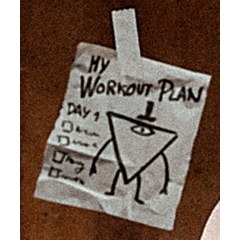Automatische Aktion Edelsteintransformation 2025/07ver (宝石変換オートアクション2025/07ver) 宝石変換オートアクション2025/07ver
Content ID:2192120
-
60.591
Konvertieren in automatische Aktion im Juwelenstil 宝石風に変換するオートアクション
Es gibt vier Arten von Auto-Action-Transformationsebenen in den Edelsteinstil. Es wird ein einigermaßen transparenter Edelstein sein, so dass Sie die Abbildung unten durchschauen können. Mit automatischer Aktion zur Verzerrung des Bildes unter dem Edelstein.
【Notizen】
- Es handelt sich um eine automatische Aktion mit vielen Prozessen. Es wird empfohlen, dass Sie den Zeichenbereich speichern, bevor Sie die automatische Aktion ausführen.
- Ich verwende die Funktionen, die in PAINT Version 4.0 hinzugefügt wurden.
- Ändern Sie das Kontrollkästchen, das in der automatischen Aktion angezeigt wird, nicht, wenn Sie den Zweck nicht kennen.
- "~ Kann nicht laufen, willst du weitermachen?" taucht mehrmals auf. Stellen Sie sicher, dass Sie auf "Ja" klicken, um fortzufahren.
- Wenn Sie in der Mitte auf Abbrechen klicken, löschen Sie den Ordner während der Erstellung und führen Sie die automatische Aktion erneut aus.
2025/07 Gemification D hinzugefügt
Juwel, ohne den Charakter oder ein anderes Design zu zerstören. Bei einer einfarbigen Schicht ist das Finish das gleiche wie bei C.

【Wie benutzt man】
〈Gegemization A~D〉Update vom 09.08.2025: Wir haben einen Fehler bestätigt, der nicht gut funktioniert, wenn die Ausdrucksfarbe der Ebene monochrom / grau ist. Tut mir leid.
- Bereiten Sie eine Farbschicht vor, die nur die Teile integriert, die Sie zu Schmuck verarbeiten möchten. Machen Sie die Ebene so undurchsichtig wie möglich. Es spielt keine Rolle, ob Sie Anti-Aliasing haben oder nicht.
- Speichern Sie die Leinwand.
- Wählen Sie die Ebene aus, die Sie konvertieren möchten, und führen Sie die gewünschte automatische Aktion aus.
- Auf dem Weg dorthin wird es mehrere Pop-ups geben. Die Dicke des Edelsteins wird durch den Prozess von Bild 2~4 oben bestimmt. Stellen Sie 2~3 manuell so ein, dass die Innenseite weiß und die Außenseite schwarz ist. Bestimmen Sie die Rauheit des Schnitts mit 4.
- Bei der automatischen Aktion werden bis zu 5 Schritte ausgeführt. Zeichnen Sie Markierungen auf der Bildschirmebene im Ordner und Sie sind fertig. Wenn Sie ein Highlight einfacher machen möchten, zeichnen Sie mit einer Airbrush und lassen Sie einen Kristallfilter darauf laufen.
- Passen Sie die Deckkraft jeder Ebene nach Ihren Wünschen an.
〈Für Schmuckhintergrund〉
- Edelsteine verstecken.
- Speichern Sie die Leinwand.
- Führen Sie die automatische Aktion aus. Es wird mit einer beliebigen ausgewählten Ebene ausgeführt.
- Schneide die Schicht aus Auto-Aktion auf die Ebene, bevor du geminizierst.
Beispiel auf schwarz-weißem Hintergrund ↓

【Update-Verlauf】
2025/07: Reduzierung der Anzahl der erstellten Layer und Dateigröße / Textlayer kann mit Teilauswahl ausgeführt werden / Gemification D hinzugefügt
レイヤーを宝石の原石風に変換するオートアクション4種類です。それなりに透明な宝石になるので、下のイラストが透けます。宝石の下の画像の歪み用のオートアクション付き。
【注意事項】
- 工程が多いオートアクションです。オートアクションの実行前にキャンバスを保存しておくことをおすすめします。
- PAINT Ver.4.0で追加された機能を使用しています。
- オートアクションに表示されているチェックボックスは、用途がわからない場合は変更しないでください。
- 「~は実行できません。続行しますか?」のポップアップが何回か出ます。必ず「はい」を押して続行してください。
- 途中でキャンセルを押してしまった場合は作成途中のフォルダを消し、オートアクションを再び実行してください。
2025/07 宝石化D追加
キャラクターなどの図柄を崩さずに宝石化します。単色のレイヤーではCと同じ仕上がりです。

【使い方】
〈宝石化A~D〉2025/08/09追記:レイヤーの表現色がモノクロ/グレーの場合に上手く作動しない不具合を確認しました。申し訳ございません。
- 宝石にしたい部分だけを統合したカラーレイヤーを用意します。なるべく完全に不透明なレイヤーにしてください。アンチエイリアスの有無は問いません。
- キャンバスを保存します。
- 変換するレイヤーを選択し、好みのオートアクションを実行します。
- 途中で何回かポップアップが出ます。上記画像2~4の工程で宝石の厚みを作ります。2~3にかけて内側が白く外側が黒いグラデーションになるように手動で調整します。4でカットの荒さを決めます。
- オートアクションでは5の工程まで作られます。フォルダ内のスクリーンレイヤーにハイライトを描いて完成です。簡単にハイライトを作る場合は、エアブラシで描き、それに水晶フィルターを実行します。
- 好みで各レイヤーの不透明度を調整してください。
〈宝石化背景用〉
- 宝石を非表示にします。
- キャンバスを保存します。
- オートアクションを実行します。どのレイヤーを選択した状態でも実行されます。
- 宝石化する前のレイヤーの上に、オートアクションで作られたレイヤーをクリッピングします。
白と黒の背景に乗せた時の見本↓

【更新履歴】
2025/07:作成されるレイヤー枚数とファイルサイズの減少/テキストレイヤーを部分選択した状態で実行可能に/宝石化Dの追加
Alte Version